さっそくAroundを使ってみることにした。当初は招待制だったが、いまは登録すれば無料で利用できる。Aroundのウェブサイトから登録し、ソフトをダウンロードする。現在は、macOS Mojave10.14、またはWindows10に対応しており、今後Linuxにも対応予定。Google Chromeでの利用も可能だ。
起動すると小さなウィンドウが開く。これがホーム画面となる。ここからミーティングの場所となる「room」の起動や、ミーティングへの参加、設定の変更などができる。roomへの案内は、参加者にURLをシェアして呼びかける。よくミーティングするメンバーがいる場合は、グループを作っておけばクリックするだけで開催できる。Slackを使ってroomを立ち上げ、呼びかけることもできる。
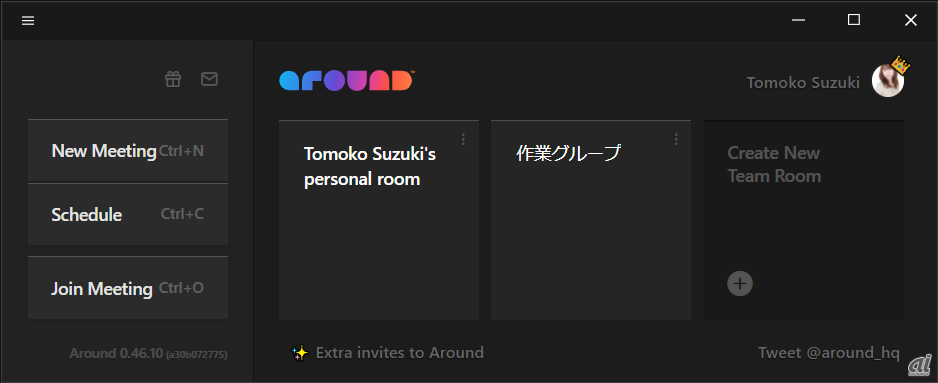
roomはホーム画面と別のウィンドウが開く。参加者が入室すると待機状態となり、許可されると入室できる。マウスカーソルを置くと黒背景とメニューが表示され、Floting ModeやCampfire Modeにできる。
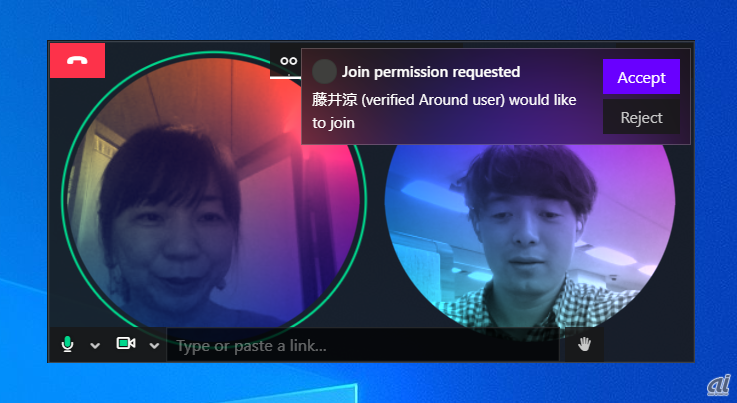
Zoomなどの会議ツールにはないポイントとして、共同作業のための機能が提供されている点も挙げられる。「Notes」では一斉に同じ文書を更新でき、編集中のユーザー名も表示される。roomを閉じると主催者に自動でNotesの内容がメールで送られてくるため、議事録として利用すると良いだろう。
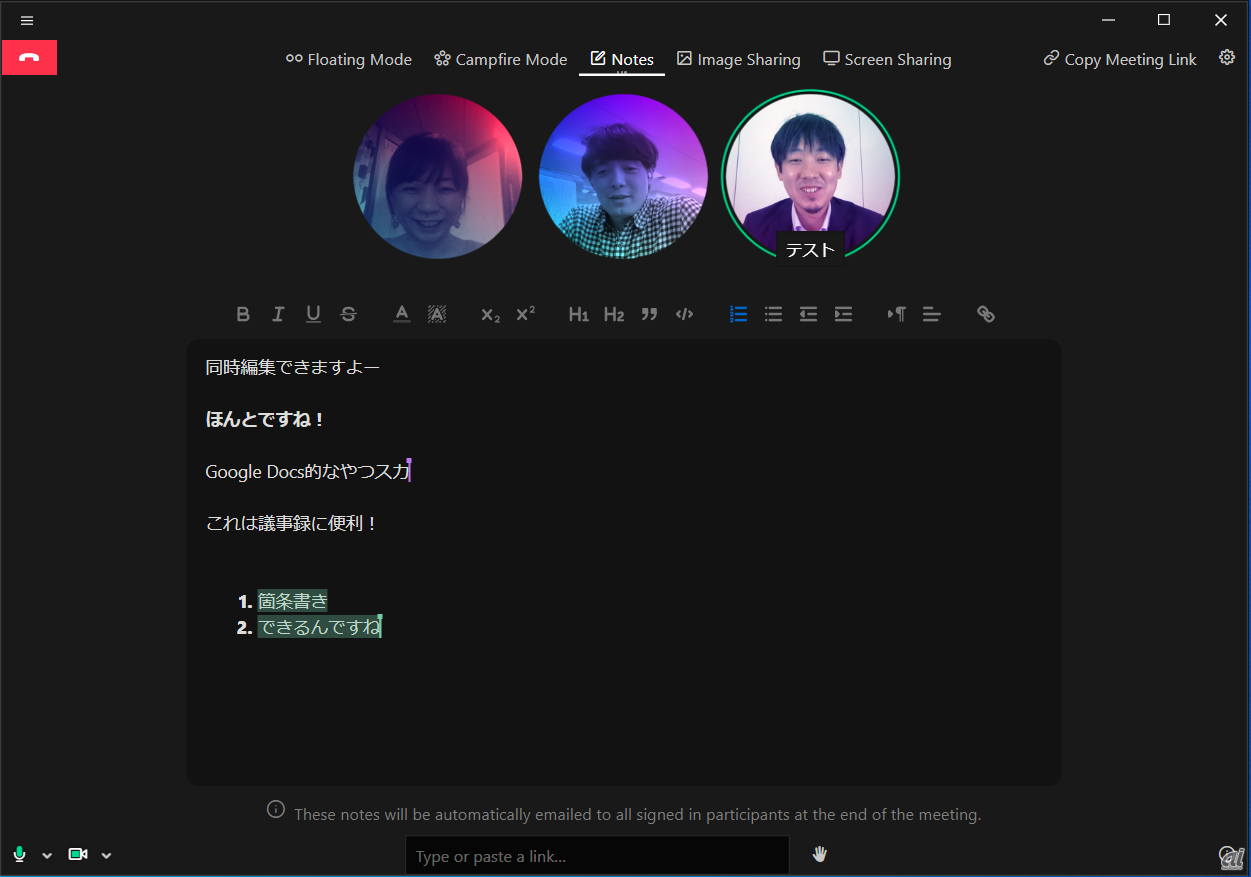
「Image Sharing」では、同じ画像を全員で見ることができる。ドラッグアンドドロップ、もしくはクリップボードからの貼り付けが可能。参加者がダウンロードすることもできる。
また、相手の画面を操作できる「Screen Sharing」機能もある。テストではWindowsとMacが混在する環境だったが、実際に他人のPCのマウスカーソルを動かすことができた。しかし、また挙動が不安定で、日本語を打つなどの操作は難しく、PCへの負荷も高いようだった。この点については今後改善されていくだろう。
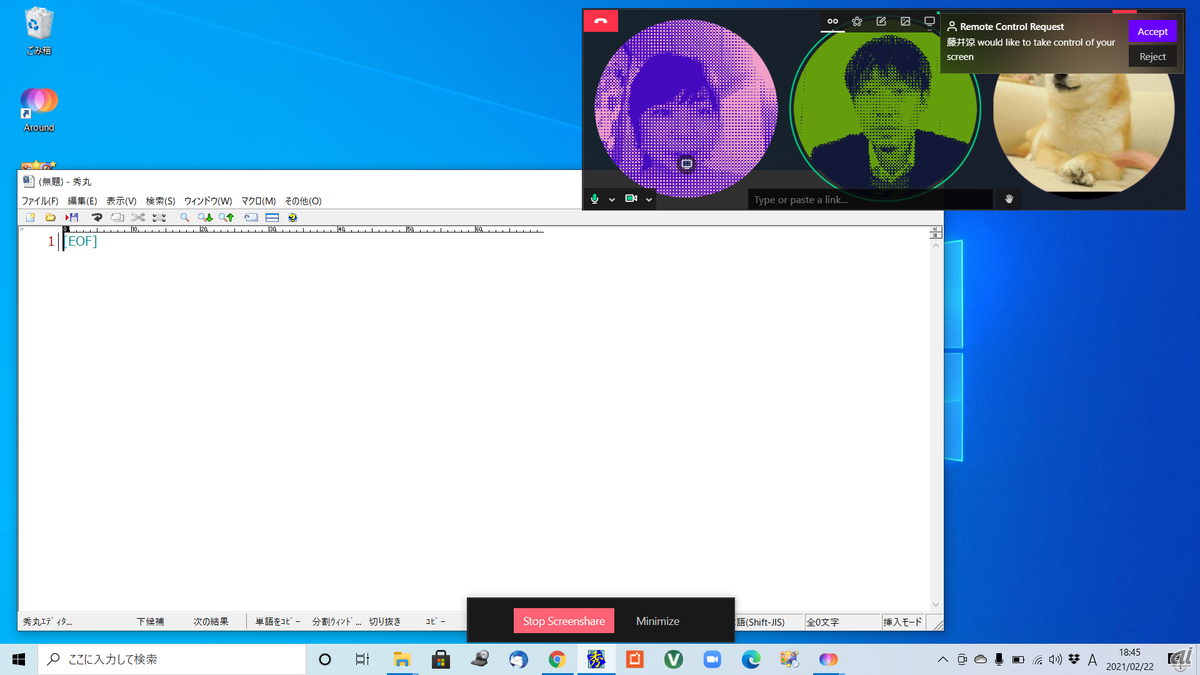
一通り使ってみて、Aroundはこれまでのビデオ会議ツールの概念をリセットし、オンラインミーティングで必要な機能を一から考え直したサービスだと感じた。必要なことは、参加者の表情が最低限わかること、クリアな音声、共同作業ツールだ。一方、参加者の背景は不要であるし、画面を占有することはストレスでしかない。
この設計思想に基づいた結果、Aroundはビジネスでも活躍する機能を持ち、プライベートでも負担なく会話を楽しめるサービスとなっている。ただし、ポップなデザインゆえに、堅いビジネスシーンにはそぐわない面もある。まずはグループワークや仲間との雑談で試してみてはいかがだろうか。
CNET Japanの記事を毎朝メールでまとめ読み(無料)
 ひとごとではない生成AIの衝撃
ひとごとではない生成AIの衝撃
Copilot + PCならではのAI機能にくわえ
HP独自のAI機能がPCに変革をもたらす
 心と体をたった1分で見える化
心と体をたった1分で見える化
働くあなたの心身コンディションを見守る
最新スマートウオッチが整える日常へ
 メルカリが「2四半期連続のMAU減少」を恐れない理由--日本事業責任者が語る【インタビュー】
メルカリが「2四半期連続のMAU減少」を恐れない理由--日本事業責任者が語る【インタビュー】
 なぜPayPayは他のスマホ決済を圧倒できたのか--「やり方はADSLの時と同じ」とは
なぜPayPayは他のスマホ決済を圧倒できたのか--「やり方はADSLの時と同じ」とは
 AIが通訳するから英語学習は今後「オワコン」?--スピークバディCEOの見方は
AIが通訳するから英語学習は今後「オワコン」?--スピークバディCEOの見方は
 パラマウントベッド、100人の若手が浮き彫りにした課題からCVCが誕生
パラマウントベッド、100人の若手が浮き彫りにした課題からCVCが誕生
 野村不動産グループが浜松町に本社を「移転する前」に実施した「トライアルオフィス」とは
野村不動産グループが浜松町に本社を「移転する前」に実施した「トライアルオフィス」とは
 「ChatGPT Search」の衝撃--Chromeの検索窓がデフォルトで「ChatGPT」に
「ChatGPT Search」の衝撃--Chromeの検索窓がデフォルトで「ChatGPT」に
 「S.RIDE」が目指す「タクシーが捕まる世界」--タクシー配車のエスライド、ビジネス向け好調
「S.RIDE」が目指す「タクシーが捕まる世界」--タクシー配車のエスライド、ビジネス向け好調
 物流の現場でデータドリブンな文化を創る--「2024年問題」に向け、大和物流が挑む効率化とは
物流の現場でデータドリブンな文化を創る--「2024年問題」に向け、大和物流が挑む効率化とは
 「ビットコイン」に資産性はあるのか--積立サービスを始めたメルカリ、担当CEOに聞いた
「ビットコイン」に資産性はあるのか--積立サービスを始めたメルカリ、担当CEOに聞いた
 培養肉の課題は多大なコスト--うなぎ開発のForsea Foodsに聞く商品化までの道のり
培養肉の課題は多大なコスト--うなぎ開発のForsea Foodsに聞く商品化までの道のり
 過去の歴史から学ぶ持続可能な事業とは--陽と人と日本郵政グループ、農業と物流の課題解決へ
過去の歴史から学ぶ持続可能な事業とは--陽と人と日本郵政グループ、農業と物流の課題解決へ
 通信品質対策にHAPS、銀行にdポイント--6月就任のNTTドコモ新社長、前田氏に聞く
通信品質対策にHAPS、銀行にdポイント--6月就任のNTTドコモ新社長、前田氏に聞く
 「代理店でもコンサルでもない」I&COが企業の課題を解決する
「代理店でもコンサルでもない」I&COが企業の課題を解決する